Основные возможности субд ms access. Основы работы субд ms access
СУБД MS Access (Microsoft Access) – одна из самых популярных систем дляIBM PC и совместимых с ними компьютеров.MS Access входит в комплектMicrosoft Office для профессиональной работы и эффективно используется совместно с другими его приложениями для ведения бизнеса на современном уровне. Новые версииAccess предъявляют повышенные требования к компьютерной системе, в частности, к быстродействию микропроцессора, емкости запоминающих систем, операционной системе, сетевому программному обеспечению.
MS Access относится к СУБД реляционного типа. Это значит, что в БД информация организована в виде взаимосвязанных таблиц. Как и любая другая СУБД,MS Access предназначена для создания БД и управления ими. Основными функциями ее являются: добавление в БД записей, удаление из БД записей, обновление значений полей в записях, поиск в БД записей, удовлетворяющих заданным условиям. Для выполнения этих операций используется механизм запросов. Результатом выполнения запросов является либо отобранное по определенным критериям множество записей из таблицы, либо изменения в таблицах. Запросы к базе формируются на языке SQL.
В MS Access реализованы функции управления данными: защита данных от несанкционированного доступа, поддержка многопользовательского режима работы с данными, обеспечение целостности данных.
В отличие от других настольных СУБД Access хранит все данные в одном файле , при этом распределяет данные по разным таблицам.
Таблица – это основной объект БД, хранилище информации. В базе может быть несколько таблиц, отражающих сведения из разных источников. Для совместной работы с данными из нескольких таблиц устанавливаются связи между таблицами.
К другим объектам, которые могут быть созданы в БД, относятся запросы, формы, отчеты, макросы, модули.
Запрос позволяет проанализировать данные с помощью групповых операций, вычислений и отбора данных, удовлетворяющих некоторым условиям.
Форма обеспечивает представление данных на экране в виде, удобном пользователю. Формы позволяют вводить, просматривать, изменять данные, являются средством поиска данных и отличаются многообразием.
Отчет служит для отображения данных при выводе на печать.
Макросом называют набор из одной или более макрокоманд, выполняющих определенные операции, такие как открытие форм или печать отчетов. Макросы могут быть полезны для автоматизации часто выполняемых задач. Например, при нажатии пользователем кнопки можно запустить макрос, который распечатает отчет.
Модуль – это набор описаний и процедур на языке Visual Basic для приложений, собранных в одну программную единицу.
СУБД MS Access полностью совместима с такими компонентами пакетаMicrosoft Office , какMS Excel, MS Word, MS Outlook . ВзаимодействиеMS Accessс MS Outlook позволяет создавать и отправлять сообщения электронной почты с формами для ввода данных.
МS Access может работать с разными форматами файлов других систем, поддерживающих стандарт открытого доступа к данным ODBC (Open Database Connectivity ) –Oracle, Microsoft SQL Server, Sybase SQL Server . Стандарт ODBC определяет язык и набор протоколов для обмена между пользовательским приложением и самими данными, хранящимися на сервере, и. используется как средство коммуникации между настольным персональным компьютером (клиентом) и сервером.
С помощью Office Access можно сохранить отчет в форматеPDF (Portable Document Format ) илиXPS (форматXML Paper Specification ). Это позволяет произвести распечатку или публикацию файла, а также переслать его по электронной почте. Можно опубликовать свои файлы в библиотеках или перемещать приложение вWindows SharePoint Services , что дает возможность участникам группы легко взаимодействовать друг с другом посредством обозревателя.
В MS Access существуют функции и технологии, увеличивающие производительность системы: технологияRushmore ;быстрая сортировка (QuickSort); средство наиболее часто выполняемых запросов (Top Value queries) .
MS Access представляет мощный инструментарий для разработчика. Универсальная среда разработчика со встроенным отладчиком обеспечивает возможности программирования на уровнеMicrosoft Visual Basic .
MS Access имеет большое количество инструментальных средств для эффективного выполнения практически любых работ с БД. К ним относятся Мастера и Построители.
Назначение Мастеров – помочь даже мало подготовленному пользователю создать свою БД, обрабатывать данные с помощью форм, запросов и отчетов, проводить анализ таблиц БД и т.д. Мастера предоставляют пользователю интерактивный пошаговый интерфейс для выполнения определенной работы.
Многие Мастера можно объединить в группы:
Создание новой БД и новых объектов БД – таблиц, форм, запросов, подчиненных отчетов и форм, списков и полей со списком в формах, страниц доступа к данным, новой БД MS SQL Server, с которой связывается новый проект MS Access.
Связывание объектов внутри БД и с документами других приложений – полей подчиненных форм и отчетов, таблицы или списка HTML из Интернета или интрасети с таблицей MS Access, папок Exchange или Outlook с таблицей БД MS Access, данных электронных таблиц с таблицей Microsoft Access, помещение сводной таблицы MS Excel в форму MS Access. и др. Связывание обеспечивает реализацию функций Импорта и Экспорта объектов БД.
Создание элементов управления - кнопок и групп переключателей в форме, кнопок на странице доступа к данным.
Поддержка многопользовательского режима – разделение БД на данные и интерфейс с тем, чтобы несколько пользователей имели на своих компьютерах копии интерфейса, связанного с данными на сервере; создание или изменение частичной реплики реплицированной БД, разрешение конфликтов между реплицированными БД во время синхронизации.
Анализ, сервис и преобразование – анализ эффективности БД и выдача списка рекомендаций по ее совершенствованию;генерация отчета MSAccess, отображающего характеристики структуры объектов БД; выдача сведений о модеме после нажатия кнопки «Автонабор» в режиме формы; преобразование БД MSAccess в БД MS SQL Server; преобразование макросов в программы Visual Basic.
Построители служат вспомогательным средством, облегчающим работу пользователей. К ним относятся:
Построитель запросов – создает правильный синтаксис для запроса;
Построитель полей – создает поля в таблице;
Построитель строк подключения ODBC – создает правильный синтаксис для связи с объектами ODBC;
Построитель смарт-тегов – отображает список доступных смарт-тегов и их действий. С помощью смарт-тегов можно сэкономить время при выполнении тех действий в приложении Ms Access, для которых обычно предназначены другие программы. Например, с помощью смарт-тега имени пользователя происходит добавление имени в папку MS Outlook «Контакты».
Построитель цветов – предлагает палитру для создания настраиваемых цветов.
Построитель выражений – помогает пользователю составить в интерактивном режиме необходимую формулу.
Выражение представляет собой однозначно заданную пользователем последовательность элементов, состоящую из идентификаторов, операторов (+, -, *, ^ и др.), функций и констант. Выражения могут быть использованы в различных местах базы данных: в таблицах, запросах, формах, отчетах и макросах. В MS Access выражения используются, когда необходимо выполнить следующие действия:
Вычислить значения, не содержащиеся в данных в явном виде. Можно вычислить значения для полей таблицы, запросов и элементов управления в форме или отчете.
Задать значение по умолчанию для поля таблицы или элемента управления в форме или отчете. Заданные значения отображаются при открытии таблицы, формы или отчета.
Задать условие на значение. Условия на значение контролируют значения, которые могут быть введены в поле или элемент управления.
Задать условие отбора в запросе.
В MS Access имеются службы Графического конструктора связей (Graphical System Relationships Builder – графический построитель схемы данных) и Графического запроса (Graphical query). Эти средства позволяют не только создать БД, но и наглядно сконструировать ее.
Раздел 2. Организация баз данных
Лекция 13. СУБД MS Access . Создание таблиц и определение связей
В настоящее время наибольшее распространение получили реляционные СУБД к числу которых относится и офисная СУБД - MS Access . Основным преимуществом MS Access является его наличие в составе пакета MS Office . СУБД MS Access имеет богатые функциональные возможностями и удобна в использовании. Особенно удобной является визуальная среда разработки, значительно ускоряющая процесс создания БД.
Начиная с пакета MS Office 2000, в составе MS Access появились новые функциональные возможности:
§ Поддержка клиент-серверных приложений. В качестве серверов БД могут быть использованы Microsoft SQL Server 6.5 или 7.0, а также процессор обработки данных MSDE (Microsoft Database Engine ).
§ Экспорт объектов БД в формат HTML , создание статических и динамических Web -страниц для доступа к данным.
§ Возможность использования электронной почты для отправки данных и т.д.
Взаимодействие со средой MS Access осуществляется через главное меню и панели инструментов их использование и настройка не отличается от других приложений пакета MS Office . СУБД MS Access создает всю систему в одном фале с расширением *. mdb , с этим связаны недостатки и преимущества этой СУБД.
Основы работы в СУБД MS Access
После создания или открытия БД через окно диалога « Microsoft Access » откроется рабочее окно диалога «База данных» (рисунок 13.1).
Рисунок 13.1 - Диалоговое окно «База данных»
Рабочее окно «База данных» позволяет получить доступ к основным объектам MS Access , таким как: таблицы, запросы, формы, отчеты, страницы, макросы, модули. Определим основные объекты, используемым в СУБД Access :
§ Таблица – основной объект реляционной базы данных, необходимый для хранения данных.
§ Запрос – это вопрос, формируемый по отношению к базе данных. Именно запросы позволяют получать необходимую информацию из реляционных БД. В основе них лежит реляционная алгебра и реляционное исчисление.
§ Форма – формат отображения в виде окна ОС Windows. Весь пользовательский интерфейс базируется на формах.
§ Отчет – форматированное представление данных, выводимое на экран, принтер или файл.
§ Страница – формат отображения в виде формы служащий для доступа к Web-страницам. Новый объект, добавленный в MS Access 2000.
§ Макрос – набор из одной и более макрокоманд, выполняющий определенные, наиболее часто используемые операции.
§ Модуль – программа на языке Access Basic . Использование модулей позволяет более полно реализовать возможности MS Access .
Практически каждый объект MS Access , кроме макросов и модулей, имеет несколько вариантов создания, традиционными можно назвать конструктор и мастер:
§ Мастер – позволяет создавать объект общего вида и представляет собой окно диалога с рядом задаваемых последовательно вопросов, ответы на которые позволяют уточнить свойства создаваемого объекта. Обычно применяется как первичное средство создания объекта.
§ Конструктор – предоставляет мощные механизмы настройки и редактирования, обычно служит средством редактирования уже созданного объекта и придания ему надлежащего вида.
Создание таблиц
СУБД MS Access поддерживает ряд базовых типов данных: текстовый, числовой, денежный, счетчик, даты/времени, логический, поле МЕМО, поле объекта OLE , гиперссылка. Среди перечисленных типов расширенными можно считать последние два: поле объекта OLE и гиперссылка, последний не нуждается в пояснениях. Поле объекта OLE позволяет импортировать в таблицы БД объекты, поддерживающие технологию OLE , например изображения, документы MS Word и т.д.
На имена таблиц и полей в СУБД MS Access накладываются следующие ограничения:
§ Имя поля не может содержать более 64 символов.
§ В именах полей и таблиц недопустимо использование управляющих символов с кодами 0 – 31 и символов (. ! ‘ ).
§ Имя поля не может начинаться с пробела, кроме того, привыкать к использованию пробелов вообще не желательно, лучше использовать нижнее подчеркивание.
СУБД MS Access предлагает несколько способов создания таблиц:
§ Режим таблицы – позволяет создать таблицу в режиме таблицы, т.е. открывается таблица, в которую необходимо вписать заголовки столбцов (поля). Все типы полей принимаются, по умолчанию как текстовые.
§ Конструктор – позволяет создать новую таблицу в конструкторе таблиц, при этом сразу можно указать все возможные свойства полей таблицы.
§ Мастер таблиц – позволяет создать таблицу с помощью мастера имеющего большой запас шаблонов таблиц с уже определенными свойствами. Процесс создания заключается в выборе необходимых полей из образцов таблиц.
§ Импорт таблиц – позволяет импортировать таблицы из внешних файлов, например из существующих БД MS Access , таблиц MS Excel и т.д. В результате в текущей БД будет создана таблица, полученная из внешнего источника.
§ Связь с таблицами – позволяет осуществить связь с таблицами расположенными во внешних файлах.
Основным средством создания таблиц в MS Access является конструктор таблиц. Рассмотрим структуру конструктора таблиц (рисунок 13.2) и особенности создания таблиц в этом режиме.
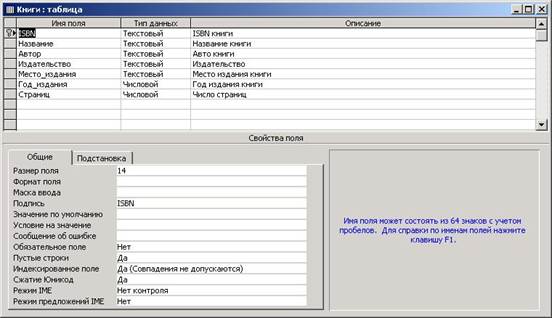
Рисунок 13.2 - Окно конструктора таблиц
В верхней части окна конструктора находится бланк-таблица содержащая три столбца: «Имя поля», «Тип данных», «Описание». В столбце «Имя поля» указываются имена полей (атрибутов) создаваемой таблицы. В столбце «Тип данных» указываются базовые типы данных соответствующих полей. Столбец «Описание» не является обязательным и предназначен для комментариев.
Каждое поле, наряду с определенным типом, имеет дополнительные свойства, отображаемые в разделе «Свойства поля» в нижней части конструктора.
Можно выделить следующие свойства полей расположенные на вкладке «Общие»:
· Размер поля – определяет максимальное число знаков (применяется для полей типа: текстовые, числовые, счетчик);
· Новые значения – определяет способ изменения значений счетчика (только для типа счетчик);
· Формат поля – определяет формат вывода значений поля (применяется для всех полей кроме полей объектов OLE );
· Число десятичных знаков – определяет число десятичных знаков при отображении чисел (применяется для типов: числовой, денежный);
· Маска ввода – позволяет задать маску ввода, для упрощения ввода данных (применяется для полей типа: текстовые, дата/время, числовые, денежные);
· Подпись – определяет текст, который будет выводиться в качестве заголовка столбца вместо имени поля (для всех полей);
· Значение по умолчанию – позволяет задать значение, автоматически вводимое в поле при создании новой записи;
· Условие на значение – определяет требования к данным, вводимым в поле;
· Сообщение об ошибке – содержит сообщение, которое будет выводиться в случае нарушения условия на вводимое значение (см. выше);
· Обязательное поле – указывает, требуется ли обязательный ввод значений в поле;
· Пустые строки – определяет, допускается ли ввод пустых строк в поле (только для текстовых полей);
· Индексное поле – определяет индекс создаваемый по одному полю;
· Сжатие ЮНИКОД – включает сжатие полей, при использовании кодировки Unicode (для полей МЕМО, гиперссылок и текстовых полей).
Замечание. Определение таких свойств как «Маска ввода», «Значение по умолчанию», «Условие на значение», «Сообщение об ошибке» позволят повысить удобство и скорость работы пользователей, а также снизить количество возможных ошибок.
Вкладка «Подстановка» предоставляет средства создания элементов управления для альтернативного ввода значений таких как: список и поле со списком. По умолчанию определено обычное поле.
Назначение первичного ключа осуществляется командой Правка - Ключевое поле, командой контекстного меню Ключевое поле или кнопкой панели инструментов . Сложный первичный ключ можно создать аналогично, предварительно выделив поля входящие в первичный ключ мышкой, с удержанием клавиши Shift или Ctrl .
Как и во многих СУБД, ключи определяются индексами (в том числе первичный ключ), поэтому для назначения сложных ключей или их специальной настройки можно использовать окно диалога «Индексы» (рисунок 13.3).
В столбце «Индекс» определяются имена индексов таблицы, причем первичный ключ таблицы всегда имеет имя PrimaryKey . Столбец «Имя поля» позволяет указать набор полей входящих в состав индекса. Специальные параметры индекса определяются в нижней части окна «Свойства индекса».

Рисунок 13.3 - Окно диалога создания составных индексов.
Обычно, после того как созданы все таблицы и определены все свойства их полей создаются связи между таблицами. Связи позволяют реализовать принципы поддержки целостности между данными, размещенными в различных таблицах. Связи создаются через инструмент – «Схема данных», вызываемый командой Сервис - Схема данных или кнопкой панели инструментов. Добавление таблиц в схему реализуется через окно диалога «Добавление таблицы» простым выделением и нажатием кнопки «Добавить» (рисунок 13.4). Необходимо отметить, что в связях могут участвовать не только таблицы, но и запросы.

Рисунок 13.4 – Диалоговые окна «Схема данных» и «Добавление таблицы»
Создание связей между таблицами осуществляется простым протягиванием, для этого нажимаем левую кнопку мыши на поле первичного ключа главной таблицы и тянем до внешнего ключа подчиненной таблицы, после этого левую кнопку мыши отпускаем. В результате появится диалоговое окно «Изменение связей» (рисунок 13.5).
В окне диалога «Изменение связей» поля со списками «Таблица/запрос» и «Связанная таблица/запрос» указывают на главную и подчиненную таблицы соответственно. Левый часть списка содержит поля главной таблицы участвующие в связи, а в правой части указываются связанные с ними поля подчиненной таблицы. При соединении с использованием простых ключей MS Access заполняет списки связей автоматически, но при соединении сложных ключей приходится заполнять списки вручную.
Окно диалога «Изменение связей» позволяет определять принципы поддержки ссылочной целостности, для этого используется группа флажков «Обеспечение целостности данных». Если флажок «Обеспечение целостности данных» не выставлен, то MS Access не следит за поддержкой целостности связанных записей.
MS Access поддерживает два основных принципа поддержки ссылочной целостности на удаление:
§ запрет на удаление записей главной таблицы, на которые существуют ссылки в подчиненных таблицах, если флажок «Каскадное удаление связанных записей» не включен;
§ при удалении записи главной таблицы, на которые существуют ссылки в подчиненных таблицах, происходит каскадное удаление последних, если флажок «Каскадное удаление связанных записей» включен (рисунок 13.5);
Аналогичные принципы действуют при обновлении записей, но управляются флажком «Каскадное обновление связанных полей».

Рисунок 13.5 - Диалоговое окно «Изменение связей»
Контрольные вопросы
1. Какие новые возможности появились в СУБД MS Access 2000?
2. Какие категории объектов выделяют в СУБД MS Access?
3. Какие методы создания объектов можно назвать основными?
4. Назовите основные типы данных, используемые в MS Access .
5. Какие ограничения накладываются на имена полей и таблиц в СУБД MS Access ?
6. Какие режимы работы используются для работы с таблицей?
7. Назовите основные свойства полей MS Access .
8. В чем назначение вкладки «Подстановка»?
9. Как определяются ключи и индексы?
10. Как создаются связи между таблицами в СУБД MS Access ?
11. Какие принципы поддержки ссылочной целостности используются СУБД MS Access ?
Задания для самостоятельной работы
Задание 1. С учетом основных данных (таблицы 13.1 – 13.5) создайте оставшиеся таблицы БД ИС «Библиотека» и установите связи. Ключевые поля показаны курсивом. Описание создания таблицы «Книги» приводится ниже.
Таблица 13.1 – Свойства полей таблицы «Книги»
| Подпись | Тип данных | Размер | Обяз. Поле | Индекс. поле | Пустые знач. | Условия |
| ISBN | Текстовый | 14 | Да | Да (совпадения не допускаются) | Нет | |
| Название | Текстовый | Да | Нет | |||
| Текстовый | ||||||
| Издательство | Текстовый | Да | Нет | |||
| Место издания | Текстовый | Да | Нет | |||
| Год издания | Числовой | Целое | Да | >19 59 |
||
| Страниц | Числовой | Целое | Да |
Таблица 13.2 – Свойства полей таблицы «Экземпляры»
| Подпись | Тип данных | Размер | Обяз. поле | Индекс. поле | Маска ввода |
| Инвентарный номер | Числовой | Дл.целое | Да | Да (совпадения не допускаются) | |
| ISBN | Текстовый | Да | Да (совпадения допускаются) | ||
| Читательский билет | Числовой | Дл.целое | Да | Да (совпадения допускаются) | |
| Наличие | Логический | Да | |||
| Дата взятия | Дата/Время | Кр.ф.даты | Да |
||
| Дата возврата | Дата/Время | Кр.ф.даты | Да |
Таблица 13.3 – Свойства полей таблицы «Читатели»
| Подпись | Тип данных | Размер | Обяз. поле | Индекс. поле | Условия |
|
| Читательский билет | Числовой | Дл.целое | Да | Да (совпадения не допускаются) | ||
| ФИО | Текстовый | Да | Нет | |||
| Дата рождения | Дата/Время | Кр.ф.даты | Да | |
||
| Пол | Текстовый | Да | Нет | «М» or «Ж» |
||
| Домашний телефон | Текстовый | |||||
| Рабочий телефон | Текстовый |
Таблица 13.4 - Свойства полей таблицы «Каталог»
| Подпись | Тип данных | Размер | Обяз. поле | Пустые значения |
| Код области знаний | Числовой | Целое | Да | |
| Наименование | Текстовый | Да | Нет |
Таблица 13.5 - Свойства полей таблицы «Связь»
| Подпись | Тип данных | Размер | Обяз. поле | Индекс. Поле | Пустые значения |
| ISBN | Текстовый | 14 | Да | Да (совпадения допускаются) | Нет |
| Код области знаний | Числовой | Целое | Да | Да (совпадения допускаются) |
Пример создания таблицы «Книги»
Создадим таблицу «Книги» БД «Библиотека» на основе созданной ранее реляционной схемы, с учетом некоторых сформулированных ранее ограничительных условий. Для удобства основные свойства полей сведены в таблицы 13.1 – 13.5
1. В диалоговом окне БД (рисунок 13.1) выбираем категорию «Таблицы».
2. Открываем окно конструктора таблиц командой Создать-Конструктор или другим способом.
3. В раскрывшемся окне диалога (рисунок 13.2) устанавливаем курсор в первую свободную строку столбца «Имя поля» и вводим название поля - ISBN .
4. В столбце «Тип данных» указываем тип - текстовый (данное значение устанавливается по умолчанию).
5. Уточняем размер поля, для этого курсор устанавливается в позицию свойства – «Размер поля» (в нижней части окна конструктора, рисунок 13.2) и указываем значение – 14 .
6. Реальные названия полей могут отличаться от тех, которые показываются пользователям. Для этого установим значение свойства «Подпись» равным ISBN или в иное, если этого требует пользователь.
8. Повторяем пункты 3 – 7 и аналогично создаем другие поля таблицы, но для поля Год_издания дополнительно установим свойство «Условие на значение» равным >1959 . Со свойством «Условие на значение» обычно устанавливают свойство «Сообщение об ошибке», например значение Книга издана до 1960 года!
9. Укажем первичный ключ для поля ISBN , для этого курсор устанавливаем на него и выполняем команду контекстного меню Ключевое поле.
10. Сохраним созданную таблицу под именем Книги . Окно диалога «Сохранение» вызывается каждый раз при закрытии измененной таблицы.
Аналогичным способом создаются и остальные таблицы БД.
Пример создания фиксированного списка
В некоторых случаях требуется создавать поля, в которые вводятся фиксированные значения из списка, например для таблицы Читатели в поле Пол могут вводиться только два значения «М» или «Ж» . Для создания поля со списком для поля Пол выполним следующие действия:
1. Выберем поле Пол .
2. Перейдем на вкладку бланка свойств «Подстановка».
3. Установим свойство Тип элемента управления в значение Поле со списком .
4. Установим свойство Тип источника строк в значение Список значений .
5. Установим свойство Источник строк в значение «М»;«Ж»
6. Сохраним изменения в таблице.
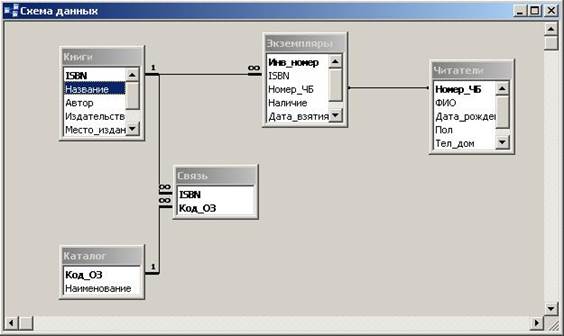
Рисунок 13.6 – Схема данных БД «Библиотека»
Задание 2. Установите связи между таблицами, как показано на рисунке 13.6. Руководствуйтесь правилами поддержания ссылочной целостности определенными в постановке задачи.
Краткая характеристика Microsoft Access
Microsoft Access является настольной СУБД (система управления базами данных) реляционного типа. Достоинством Access является то, что она имеет очень простой графический интерфейс, который позволяет не только создавать собственную базу данных, но и разрабатывать приложения, используя встроенные средства.
В отличие от других настольных СУБД, Access хранит все данные в одном файле, хотя и распределяет их по разным таблицам, как и положено реляционной СУБД. К этим данным относится не только информация в таблицах, но и другие объекты базы данных, которые будут описаны ниже.
Для выполнения почти всех основных операций Access предлагает большое количество Мастеров (Wizards), которые делают основную работу за пользователя при работе с данными и разработке приложений, помогают избежать рутинных действий и облегчают работу неискушенному в программировании пользователю.
Создание многопользовательской БД Access и получение одновременного доступа нескольких пользователей к общей базе данных возможно в локальной одноранговой сети или в сети с файловым сервером. Сеть обеспечивает аппаратную и программную поддержку обмена данными между компьютерами. Access следит за разграничением доступа разных пользователей к БД и обеспечивает защиту данных. При одновременной работе. Так как Access не является клиент серверной СУБД, возможности его по обеспечению многопользовательской работы несколько ограничены. Обычно для доступа к данным по сети с нескольких рабочих станций, файл БД Access (с расширением *.mdb) выкладывается на файловый сервер. При этом обработка данных ведется в основном на клиенте – там, где запущено приложение, в силу принципов организации файловых СУБД. Этот фактор ограничивает использование Access для обеспечения работы множества пользователей (более 15–20) и при большом количестве данных в таблицах, так как многократно возрастает нагрузка не сеть.
В плане поддержки целостности данных Access отвечает только моделям БД небольшой и средней сложности. В нем отсутствуют такие средства как триггеры и хранимые процедуры, что заставляет разработчиков возлагать поддержание бизнес логики БД на клиентскую программу.
В отношении защиты информации и разграничения доступа Access не имеет надежных стандартных средств. В стандартные способы защиты входит защита с использованием пароля БД и защита с использованием пароля пользователя. Снятие такой защиты не представляет сложности для специалиста.
Однако, при известных недостатках MS Access обладает большим количеством преимуществ по сравнению с системами подобного класса.
В первую очередь можно отметить распространенность, которая обусловлена тем, что Access является продуктом компании Microsoft, программное обеспечение и операционные системы которой использует большая часть пользователей персональных компьютеров. MS Access полностью совместим с операционной системой Windows, постоянно обновляется производителем, поддерживает множество языков.
В целом MS Access предоставляет большое количество возможностей за сравнительно небольшую стоимость. Также необходимо отметить ориентированность на пользователя с разной профессиональной подготовкой, что выражается в наличии большого количества вспомогательных средств (Мастеров, как уже отмечалось), развитую систему справки и понятный интерфейс. Эти средства облегчают проектирование, создание БД и выборку данных из нее.
MS Access предоставляет в распоряжение непрограммирующему пользователю разнообразные диалоговые средства, которые позволяют ему создавать приложения не прибегая к разработке запросов на языке SQL или к программированию макросов или модулей на языке VBA .
Access обладает широкими возможностями по импорту / экспорту данных в различные форматы, от таблиц Excel и текстовых файлов, до практически любой серверной СУБД через механизм ODBC.
Еще одно немаловажное преимущество MS Access заключается в развитых встроенных средствах разработки приложений. Большинство приложений, распространяемых среди пользователей, содержит тот или иной объем кода VBA (Visual Basic for Applications). Поскольку VBA является единственным средством для выполнения многих стандартных задач в Access (работа с переменными, построение команд SQL во время работы программы, обработка ошибок, использование Windows API ит. д.), для создания более-менее сложных приложений необходимо его знание и знание объектной модели MS Access.
Современная цивилизация остро нуждается в постоянной обработке и сохранении больших объемов различных данных. Также постоянно возникает необходимость в отслеживании влияния их изменений на другие информационные массивы. Удобнее всего организовать все эти процессы в виде базы данных. Удобным инструментом для такой организации может стать популярная программа СУБД Access.
Что такое СУБД
Различные данные принято представлять и хранить в виде таблиц. Часто бывает так, что в нескольких таблицах находится информация, которая связана между собой каким-то образом. Совокупность таких взаимозависимых таблиц представляет собой базу данных.
Для того чтобы имеет возможность в полной мере оперировать данными из базы, необходимо также выполнять запросы. А для того чтобы облегчить заполнение базы первоначальной информацией, обычно используют специально разработанные формы. Для автоматизации процесса в некоторых случаях приходится дополнительно применять макросы. Совокупность и дополнительных инструментов образует систему, называемую СУБД - система управления базой данных. Примером могут быть Foxpro, Oracle, СУБД
Основные функции СУБД
СУБД Access выполняет следующие важные функции:
Осуществление необходимых и формулами;
Налаживание связей между таблицами и массивами данных;
Возможность добавления запросов.
Весь набор инструментальных средств, который имеется в арсенале СУБД MS Access, предназначается для полноценного обслуживания двух основных направлений в ходе функционирования информационной системы. Это организация проектирования и модификации структуры и различные необходимые манипуляции с данными.

Основные отличия СУБД Access
От многих других которые используются программистами для автоматизации работы с базами данных, СУБД Access отличается простотой в освоении. Поскольку данная платформа русифицирована, а также имеет стандартный для всех программ MS Office интерфейс, даже неопытные пользователи не ощутят никаких неудобств во время ее освоения.
В то же время Access является полноценной программой управления массивами данных со всеми необходимыми атрибутами. Созданную систему можно использовать не только на отдельном компьютере, но и в разветвленной локальной сети.
Возможности Access

Эта программа дает возможность создавать исходные объекты в виде таблиц с полями разнообразных типов, например, числовыми, текстовыми, графическими, даже полями OLE.
Более того, обеспечивается связь между таблицами, при этом поддерживается каскадное обновление данных и каскадное удаление при необходимости.
Выполняются все основные операции с данными, такие как ввод, просмотр, хранение, обновление, сортировка, фильтрация, получение выборок. Также осуществляется индексация по выбранным полям, контроль введенной информации.
При заполнении полей могут использоваться вычисления с помощью различных формул.
СУБД Access - удобная и понятная программа, которая обладает всеми возможностями подобных профессиональных приложений.
Используется для многопользовательской работы с базами данных, которые, в свою очередь, помогают хранить, систематизировать, классифицировать и контролировать информацию. Системы управления БД разделяются на виды по признаку типов моделей данных, которые ими поддерживаются. Наиболее практичен реляционный вид, поскольку такие системы просты в использовании и предоставляют многие возможности для разработчиков. К нему, в числе прочих, относится СУБД Access.
Общие сведения
Реляционная СУБД Microsoft Access работает, соответственно, с реляционными базами данных. В общем виде это означает множество взаимосвязанных таблиц, каждая из которых содержит данные своего типа.
СУБД MS Access входит в состав программного обеспечения Microsoft Office.
Возможности
СУБД Access предоставляет пользователю следующие возможности:
создавать базы данных;
добавлять новую информацию в созданные БД;
обновлять или каким-либо еще образом изменять данные в БД;
удалять имеющуюся информацию из БД;
осуществлять просмотр данных в виде отчетов, форм, различных выборок и запросов;
организация данных при помощи сортировки и/или классификации информации;
общий доступ к таблицам и данным при использовании отчетов, электронных писем, Интернета и/или локальной сети;
осуществление разных видов связей между таблицами;
создание кнопочных форм и пользовательских интерфейсов управления базой данных внутри СУБД.
Структурные элементы БД

Каждая таблица базы данных имеет строки, включающие данные об объектах, а также столбцы, задача которых - определить характеристику их же. Другое название строк - записи, состоящие из полей, которые заполняются данными. Поле обязательно должно иметь тип данных (числовой, текстовой, дата, МЕМО и т. д.). Все записи в таблице содержат одинаково определенные, но по-разному заполненные информацией поля.
Свойства полей
Поля в СУБД MS Access задают структуру базы данных, а также задают свойства данным из ячеек записей.
Основные свойства такие:
Имя поля. Обычно задают заголовки столбцам, то есть называют характеристику объекта. Также по имени поля к нему можно обращаться за информацией при выполнении автоматических операций с БД.
Тип данных. Задает соответствующее свойство, определяет, какой тип может быть записан в ячейку.
Размер. Устанавливает максимальную длину записываемых данных. Это свойство не обязательно использовать, хотя оно и упрощает работу, накладывая ограничения на пользователя БД.
Формат. Форматирует данные поля.
Подпись. Выполняет ту же функцию, что и имя - озаглавливая характеристику. Если подпись не указывать, заглавием будет служить первый пункт. Второй возможностью Имени - обращением к нему из БД - подпись не располагает.
Обязательное поле. Если поставить галочку напротив этого свойства, оставить ячейку незаполненной будет нельзя. Для ключевых полей это свойство включено по умолчанию.
Типы данных

Поля баз данных в Microsoft Access могут иметь такие типы данных, как:
- Мастер подстановок. Заранее предполагает связанные таблицы. Позволяет выбрать значение из другой таблицы или из поля со списком. При этом тип выбранного значения устанавливается автоматически. Имеет размер первичного ключа. Не более 4 байт.
Текстовый . Самый простой тип поля. Несмотря на название, может содержать как буквы, так и цифры, символы и прочее. Поэтому ограничения имеет только по длине - не более 255 знаков. Удобно для использования, если не требуется дальнейших расчетов между ячейками, поэтому, если в поле вводятся только числа, лучше использовать соответствующий ему тип.
Поле МЕМО. Тот же текстовый тип, хранящий большие объемы информации (до 64 кбайт, то есть до 64 тысяч символов). Из-за этой характеристики МЕМО не может быть использован в качестве ключа или индекса.
Числовой . Цифровое поле, имеющее подтипы, выбор которых зависит от желаемой точности вычислений и т. д. До 8 байт или 16 - для кодов репликации.
Счетчик . Поле, не требующее заполнения - значения (числа по возрастанию), автоматически заносится в таблицу, позволяя данным в ячейках оставаться уникальными. Проще говоря, счетчик нумерует записи в базе данных. Удобно использовать в качестве ключа 4 байта, 16 - для кодов репликации.
Логический . Используется только для значения - 0 (нет) и минус 1 (да). Можно настроить разные варианты записи - галочка или выбор вручную (размер - 1 байт).
Дата/время. Название типа данных говорит само за себя. Вывод в поле данных возможен в семи различных форматах. 8 байт.
Денежный. Определяет значения валют. Данный тип данных появился для предотвращения округления в вычислениях. Также 8 байт.
Поле объекта OLE. Принимает объекты разных форматов - графические, аудио и т. д. Размер - до одного гигабайта.
Ключи
Базы данных СУБД MS Access имеют в таблицах одно главное - ключевое - поле. По умолчанию оно, как уже было сказано, обязательно к заполнению. Кроме того, на него накладывается необходимость быть уникальным, что значит, что уже введенное значение в ключевом поле нельзя будет ввести в ключевом поле другой записи этой же таблицы. При необходимости можно добавить дополнительное ключевое поле, с менее строгими правилами - уникальность выбирается разработчиком БД. При помощи ключевых полей осуществляют связи между таблицами базы данных.

Ключи подразделяются на:
первичные (основные) - непосредственно сама связь;
вторичные (внешние) - способ связи.
Табличные связи
База данных СУБД Access может содержать таблицы, которые взаимодействуют между собой. Для этого используются связи, которые бывают следующих видов:

Ограничения на имена
Microsoft Access ставит ограничения на имена полей и элементов управления, они же действуют и на объекты СУБД Access:
имя не должно содержать более 64 символов;
нельзя использовать точку, восклицательный знак, надстрочный символ или квадратные скобки;
имя не может начинаться с пробела;
нельзя использовать в имени управляющие символы (коды с 0 до 31 в ASCII);
имя не может включать прямые кавычки.
Объекты
Объекты СУБД MS Access представляют собой пользовательский интерфейс базы данных. Он позволяет непосредственно управлять ею и ее данными.
Таблицы
Основной объект, о котором уже не раз упоминалось в этой статье. Они задают структуру всей базы данных. В них хранятся данные, которые можно изменять, удалять или добавлять. Таблицы могут быть взаимосвязаны. На основе этого объекта строятся все остальные, при помощи них же проводятся и основные операции с данными.
Запросы

Позволяют обрабатывать данные из таблиц. Запрос может быть выборкой по какому-либо признаку из одной или нескольких таблиц, также при помощи него можно сортировать или фильтровать информацию, анализировать данные, извлекать и предоставлять пользователю в удобном виде. Результатом работы запроса становится временная новая таблица.
Формы
Используются в качестве средства для ввода новой информации в таблицу. Преимуществом форм становится их удобный для пользователя вид - разработчик может использовать макет формы или создать совершенно новую. На этот объект можно поместить кнопки, переключатели и многое другое. В числе прочих особое внимание приковывает к себе кнопочная форма, представляющая собой модифицированный диспетчер задач, составляемый пользователем “под себя”. На нее можно поместить основные функции работы с базой данных - вход, выход, заполнение таблиц, просмотр данных. Обычные формы можно также включить в кнопочную.

Отчеты
Представляют конечный результат работы. Предназначены для последующей печати, потому обладают соответствующим форматированием. Позволяют делать выборки и группировки. Наглядно отражают информацию, заложенную в базе данных.
Технология работы с СУБД Access
Разработка СУБД в Access выполняется при помощи следующих пунктов:
Определить цель разработки базы данных. Необходимо определить назначение, узнать, в каком направлении двигаться - как предполагают использовать базу данных, какие результаты хотят получить, какие функции должны быть реализованы.
Определить примерное количество таблиц в базе данных - информацию необходимо систематизировать и “разложить все по полочкам”. Не следует добавлять слишком много полей в одну таблицу: лучше распределить данные на две и связать их. Каждая таблица должна содержать только одну тему.
Определить все поля и их типы данных в таблицах. Данные в ячейках должны соответствовать типам, чтобы в дальнейшем не возникло проблем с вычислениями, группировкой и сортировкой.
Определить соотношения таблицы-поля.
Обозначить первичные и (при необходимости) вторичные ключи в таблицах.
Построить схему данных для БД, отражающую связи между таблицами. Максимизировать взаимодействие между данными при помощи этих связей.
Усовершенствовать структуру, наглядно посмотрев на всю имеющуюся информацию и ее возможную систематизацию.
Воспользоваться анализом самого Access для очередной проверки.
Создание СУБД в Access возможно двумя способами:
использовать мастера БД для создания необходимых объектов;
создать пустую БД, дополняя ее новыми объектами самостоятельно.
MS Access позволяет расширить базу данных уже после ее создания, но основную структуру необходимо продумать заранее: такие вещи, как типы данных, впоследствии, особенно после заполнения таблицы, поменять будет невозможно.
Продуманную схему данных можно реализовать при помощи соответствующей вкладки в СУБД. Каждый из видов связи наглядно показывается в Access. Связи можно видоизменять или даже удалять.


 Настройка и подключение приставки цифрового телевидения
Настройка и подключение приставки цифрового телевидения Настройка и подключение приставки цифрового телевидения
Настройка и подключение приставки цифрового телевидения Беспроводная акустика JBL GO Black (JBLGOBLK) - Отзывы Внешний вид и элементы управления
Беспроводная акустика JBL GO Black (JBLGOBLK) - Отзывы Внешний вид и элементы управления Виртуальный компьютерный музей Dx связь
Виртуальный компьютерный музей Dx связь